我觉得SecureCRT还是一个相当不错的远程连接登录linux系统的工具,我觉得要比SSH Client好用好多,所以就把一些设置记了一下。
一、安装和破解
1.下载官网的SecureCRT,版本号为 v7.0.2.418,安装即可。安装后先不要打开。
2.下载注册机keygen.exe,http://download.csdn.net/download/wukoo083/4862801,运行keygen.exe
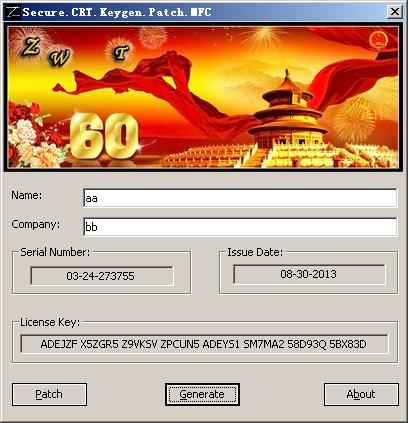
3.点击左下角“Patch”按钮,会跳出窗口,让你选择第一步安装目录下的“SecureCRT.exe”文件,点击打开,(如果你是默认安装的话,其路径是:C:\Program Files\VanDyke Software\SecureCRT\SecureCRT.exe)
然后跳出窗口,让你选择安装目录下的“LicenseHelper.exe”文件,点击打开,提示Patch succeed。
4.填写自己需要的user和company项,点击下方中间的generate,会生成相应的Serial Number, Issue Date, License Key, 三个信息。
5.打开SecurtCRT,先选择的是配置文件路径(这个无所谓了,我是默认的),然后跳出窗口选择Enter License Data,先不用填写,直接下一步,然后选择Enter License Manually。
剩下的就是根据keygen.exes里面生成的信息填写了。其中Serial就是指Serial Number,不用管最后一个Features。
OK,破解完成。
二、使用和修改
填写地址端口用户名密码什么的才能连上,这个就不用说了吧,我在这里就记一下我的使用习惯
1.右键设置为显示右键菜单。
鼠标在窗口内点击右键,可以设置成粘贴或者显示菜单,如果是第一次点击的话,软件会提示你做选择,直接点击显示菜单的那一项即可。你要是用惯了putty,那你就选择右键为粘贴。
2.鼠标中键按下改为粘贴
在SecureCRT里面,按住左键选择的文字已经自动复制,如果你没有选择右键粘贴的话,你可以设置成鼠标中键粘贴。
在菜单栏上选择Options—Global Options,在界面中选择Terminal—Mouse,如下图勾选即可。
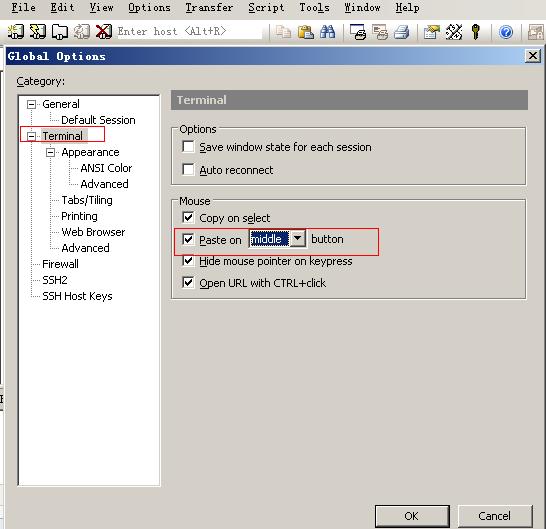
3.将界面模拟器改为linux
因为我经常用它连接linux系统,linux的terminal里面不同的文件属性有不同的颜色(可以尝试一下ls命令list一下看看可执行文件什么颜色)。修改这一项之后,软件也可以以不同的颜色显示了。
同样在菜单栏上选择Options—Global Options,如果你还可能连接其他设备的话,你可以选择Session Options。
选择Terminal--Emulation,选择linux。(貌似得重启软件才会生效)
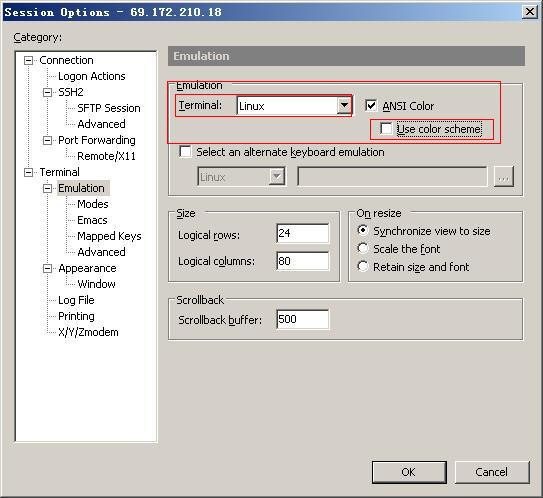
如果你也勾选了Use color scheme。你就可以在terminal--Appearance里面尝试不同的颜色主题了。

4. 因为有些时候中文显示会不正常,不妨把上图中,也就是terminal--Appearance里面的Character encoding:改为UTF-8。
一般我也就改这么些,求轻拍,祝,好。